windows无法启动print spooler服务(位于本地计算机上)
- 更新日期:2024-03-08 11:30:55
- 来源:互联网
碰到windows无法启动print spooler服务(位于本地计算机上)这个问题可以先关掉所有的杀毒软件和防火墙,让用管理员的身份打开cmd执行netsh winsock reset,然后启动print spooler服务。很多小伙伴都有遇到这个问题,不知道该办,下面小编给大家带来了解决方法,一起来看看吧。
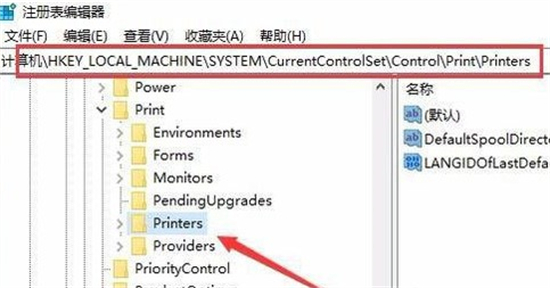
windows无法启动print spooler服务(位于本地计算机上)解决方法
方法一
1、关闭所有杀毒软件,防火墙。
2、CMD以管理员身份打开,(不会的可以百度以管理员身份运行cmd) 输入:
netsh winsock reset
3、进入服务尝试启动print spooler服务,如果依然提示错误,可重启后再试。
方法二
1、打开文件资源管理器,然后定位到C:/WINDOWS/system32/spool/PRINTERS文件夹,把文件文件夹下的所有文件全部删除干净;
2、接下来右键点击桌面左下角的开始按钮,在弹出菜单中选择“运行”菜单项;
3、在打开的运行窗口中,输入命令regedit,然后点击确定按钮;
4、在打开的注册表编辑器窗口中,定位到HKEY_LOCAL_MACHINE/SYSTEM/ControlSetoo1/Control/Print/Printers注册表项;
5、选中右侧除“默认”键值外的所有键值,然后右键点击选中的键值,在弹出菜单中选择“删除”菜单项;
6、如果上面的方法还不行的话,我们再右键点击桌面左下角的开始按钮 ,在弹出菜单中选择“Windows PowerShell(管理员)”菜单项;
7、在打开的Windows PowerShell窗口中,输入命令netsh Winsock reset,然后按下回车键;
8、这时就会提示成功重置Winsock目录,重新启动计算机后即可生效,这时再安装打印机就不会再弹出上面的错误提示了。









